- Tipps für Videobearbeitung

- • Beste einfache Videoschnittprogramme
- • Video Hintergrundgeräusche entfernen
- • Video selbst erstellen kostenlos
- • Videoqualität verbessern in 5 Methoden
- • Videos schneiden wie ein Profi
- Weitere Tipps entdecken >>
Wie Sie TS-Videodateien schneiden können
TS-Dateien sind ein gängiges Format für HD-Videos. Wir stellen das beste Videschnittprogramm vor, um Ihr TS-Video zu schneiden.
 100% Sicherheit verifiziert | Kein Abozwang | Keine Malware
100% Sicherheit verifiziert | Kein Abozwang | Keine MalwareNov 19, 2025• Bewährte Lösungen
TS-Dateien sind ein gängiges Format für HD-Videos. Sie möchten wahrscheinlich Ihr TS-Video schneiden, um unwichtige Szenen zu entfernen. Sehen Sie sich zunächst das Video-Tutorial an, um zu erfahren wie man Videos schneidet bzw. teilt.
Tatsächlich können Sie schnell und einfach Ihre Arbeiten erledigen, solange Sie ein leistungsfähiges Schnittprogramm verwenden. Ein empfehlenswertes Videoschnittprogramm ist Wondershare Filmora Version X. Er ist einfach zu verwenden und verfügt über zahlreiche Videobearbeitungsfunktionen inkl. der Möglichkeit TS-Dateien ohne Qualitätsverlust zu schneiden.
Einfach zu verwendendes TS –Schnittprogramm: Wondershare Filmora
Sie können Filmora kostenlos herunterladen und ausprobieren:
 100% Sicherheit verifiziert | Keine Malware
100% Sicherheit verifiziert | Keine Malware
- Schneiden Sie auf einfache Weise ohne Qualitätsverlust ein Video im TS-Format in verschiedene Teile
- Fügen Sie Übergänge, Filter, Intro/ Nachspann und Soundeffekte hinzu, um Ihr Video aufzuwerten
- Speichern Sie die TS-Datei in verschiedenen Formaten ab, brennen Sie sie auf DVD oder laden Sie sie direkt online hoch.
- Unterstützte Betriebssysteme: Windows (inklusive Windows 8) und Mac OS X (mindestens 10.6)
- Kostenlose Testversion mit Zugriff auf alle Funktionen. Ihren Ausgabevideos wird ein Wasserzeichen hinzugefügt, das Sie durch den Kauf der Software entfernen können
1. TS-Dateien importieren
Wenn Sie Wondershare Filmora im erweiterten Bearbeitungsmodus gestartet haben, klicken Sie im Menü auf „Mediendateien importieren“ und wählen anschließend die TS-Datei von Ihrem Computer aus. Jetzt wird das Video im TS-Format in der Medienbibliothek aufgeführt und Sie können es zur Bearbeitung in die Zeitleiste ziehen.
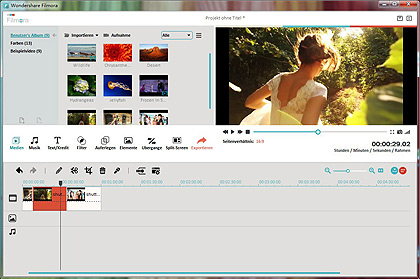
2. Videos im TS-Format zuschneiden
Ziehen Sie den vertikalen Strich in der Zeitleiste an die Stelle, an der Sie das Video schneiden möchten und klicken anschließend auf das Scheren-Symbol. Jetzt wird Ihr TS-Video in zwei Teile geteilt. Sie können die geschnittenen Teile löschen oder an eine andere Stelle der Zeitleiste ziehen. Den Schneide-Vorgang können Sie beliebig oft wiederholen.
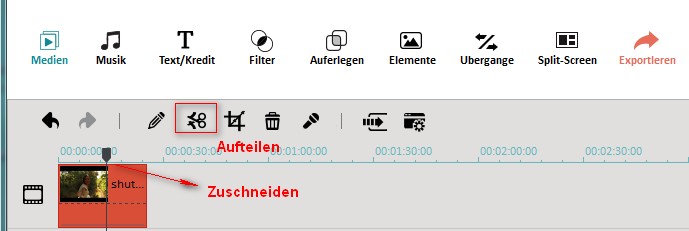
3. Die fertig bearbeitete TS-Datei exportieren
Um Ihr fertig bearbeitetes Video zu exportieren, klicken Sie einfach auf „Exportieren“. In dem Fenster das sich nun öffnet, können Sie die Exporteinstellungen festlegen, wie z.B. das Ausgabeformat, die Auflösung und die Bildrate. Andere Ausgabeoptionen umfassen das Brennen auf DVD, das Hochladen auf YouTube und Facebook, oder das Abspeichern von kompatiblen Dateien auf Ihren mobilen Geräten.

Video Tutorial: Wie Sie Video zuschneiden
Sie können Filmora kostenlos herunterladen und ausprobieren:
 100% Sicherheit verifiziert | Keine Malware
100% Sicherheit verifiziert | Keine Malware

Video/Audio in 1.000 Formate konvertieren, bearbeiten, brennen und mehr.
Gratis Testen Gratis Testen Gratis Testen




